Aktivieren Sie das iPhone ‘Gastmodus’, bevor Sie ihn jemand anderem übergeben
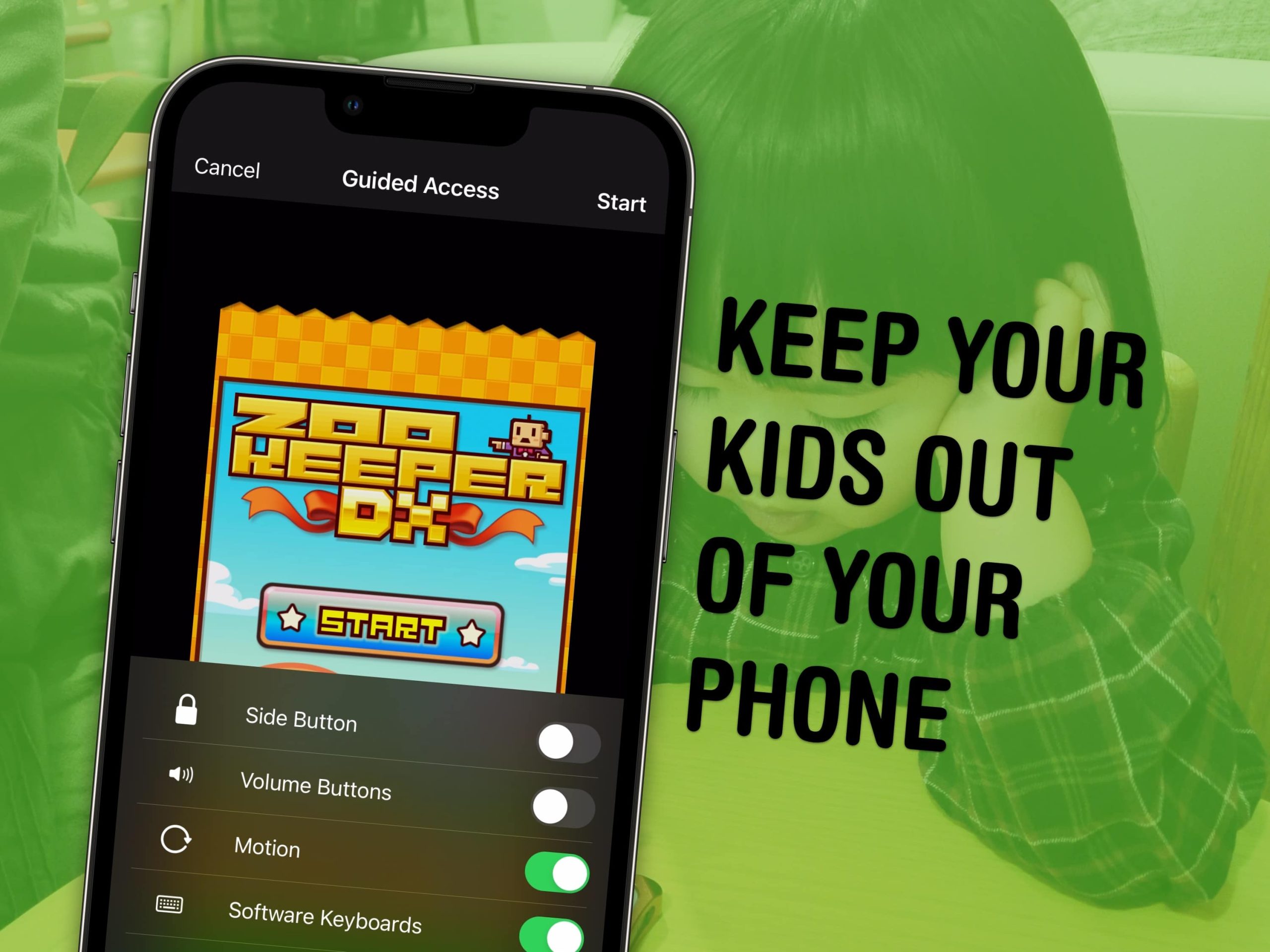
Sie können eine Funktion namens Guided Access verwenden, um Ihr iPhone in eine einzelne App zu sperren, bevor Sie es einem Kind oder einer anderen Person übergeben. Vielleicht möchten Sie Ihren Nachkommen ein Spiel spielen lassen oder Ihr Telefon für die Kontrolle der Musik verabschieden oder es jemandem eingeben lassen, um jemandem ein Video zu zeigen. Sie möchten wahrscheinlich nicht, dass sie schurksam werden und Ihre Texte lesen oder Ihre Mutter anrufen.
In den Einstellungen für die Barrierefreiheit können Sie den geführten Zugriff ermöglichen, Ihr iPhone auf eine einzelne App zu beschränken, bevor Sie ihn abgeben. Es ist eine Art schneller und schmutziger „Gastmodus“.
Dies hilft Ihnen, Ihr Telefon – und Ihre Privatsphäre – sicher zu halten. Sie können sogar Funktionen wie die Lautstärketasten deaktivieren und Zeitlimits einrichten.
So verwenden Sie geführten Zugriff, um Ihr iPhone zu sperren
Apple hat ursprünglich einen geführten Zugriff als Zugangsfunktion erhalten, das Ihr Gerät auf eine einzelne App einschränkt, und können Sie steuern, welche Funktionen verfügbar sind. Es kann jedoch nützlich sein, wenn Sie Ihr iPhone in einer App sperren müssen, wenn Sie es jemand anderem übergeben müssen.
Es ist eine von mehreren Einstellungen für Barrierefreiheit, die für alltägliche Aufgaben nützlich sein kann. Zum Beispiel können Sie Ihr Telefon einen Text laut an Sie lesen, Ihre Apple -Uhr mit derselben Hand steuern, auf der sie getragen werden, alles auf Ihrem iPad über eine Tastatur und vieles mehr verwalten.
Viele dieser Funktionen bieten Anwendungsfälle außerhalb ihrer beabsichtigten Zwecke. Ich habe kein Problem damit, mein Display klar zu sehen, aber als Grafikdesigner vergrößere ich manchmal den Bildschirm, um nach Pixel-Perfekt-Ausrichtung zu suchen.
Inhaltsverzeichnis: So verwenden Sie geführten Zugriff, um Ihr iPhone zu sperren
- Aktivieren Sie in Barrierefreiheitseinstellungen
- Schalten Sie den geführten Zugang ein
- Stellen Sie fest, welche Funktionen verfügbar sind
- Blockenteile des Bildschirms blockieren
- So schalten Sie den geführten Zugang aus
- Fine-Tune-Guided-Zugriff mit zusätzlichen Einstellungen
- Mehr Zugänglichkeitseinstellungen
In den Barrierefreiheitseinstellungen Ihres iPhones finden Sie geführten Zugriff
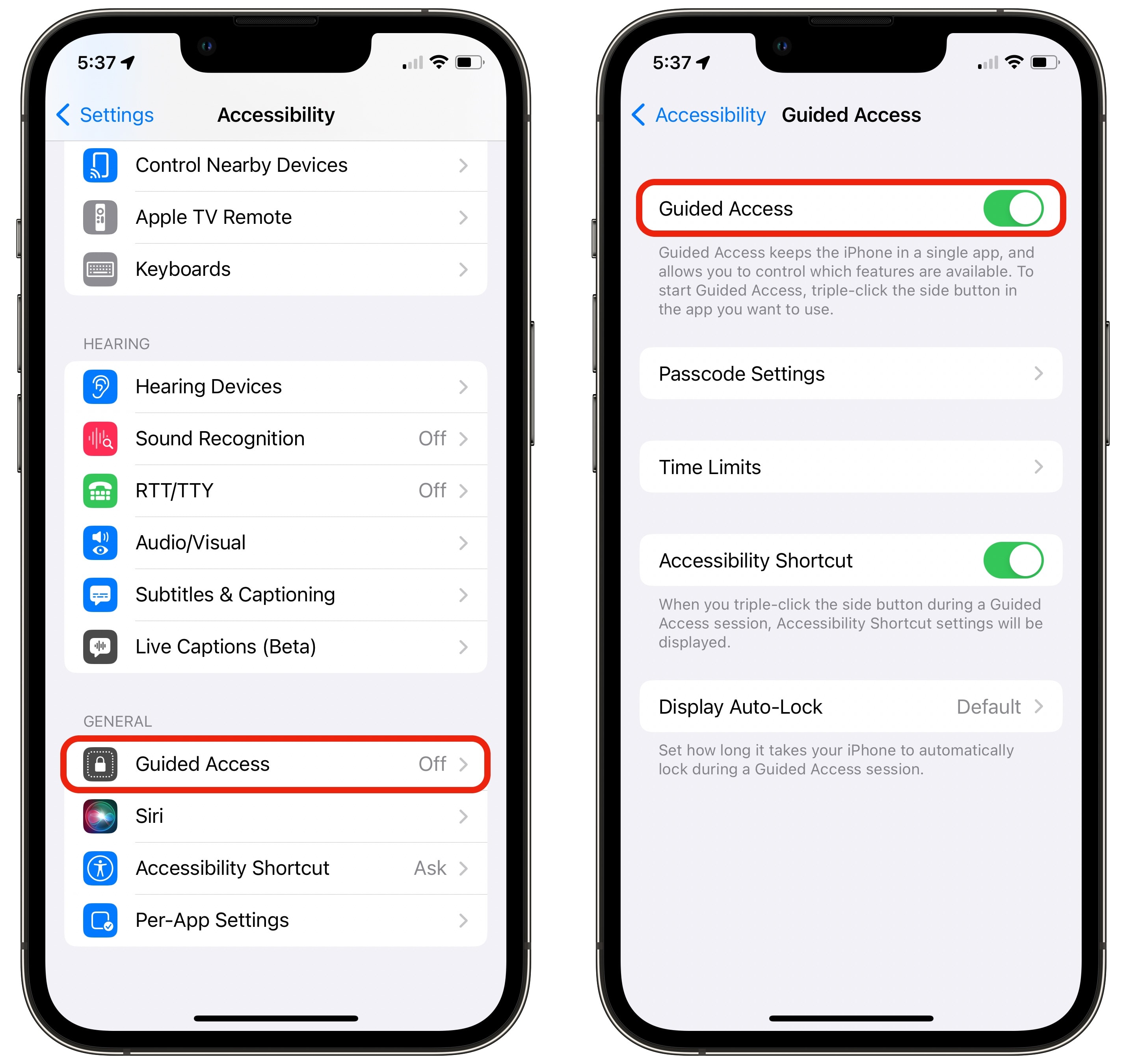
Screenshot: D. Griffin Jones/Kult von Mac
Um Ihr iPhone sicher zu machen, um sie anderen zu übergeben, gehen Sie zu Einstellungen> Barrierefreiheit> Guided Access (ganz unten). Sich einschalten Geführter Zugang anfangen. Sie können eigentlich nicht aktivieren Guided Access von innengeführten Zugriffseinstellungen. Sie müssen zu einer anderen App wechseln, um es auszuprobieren.
Schalten Sie den geführten Zugang ein
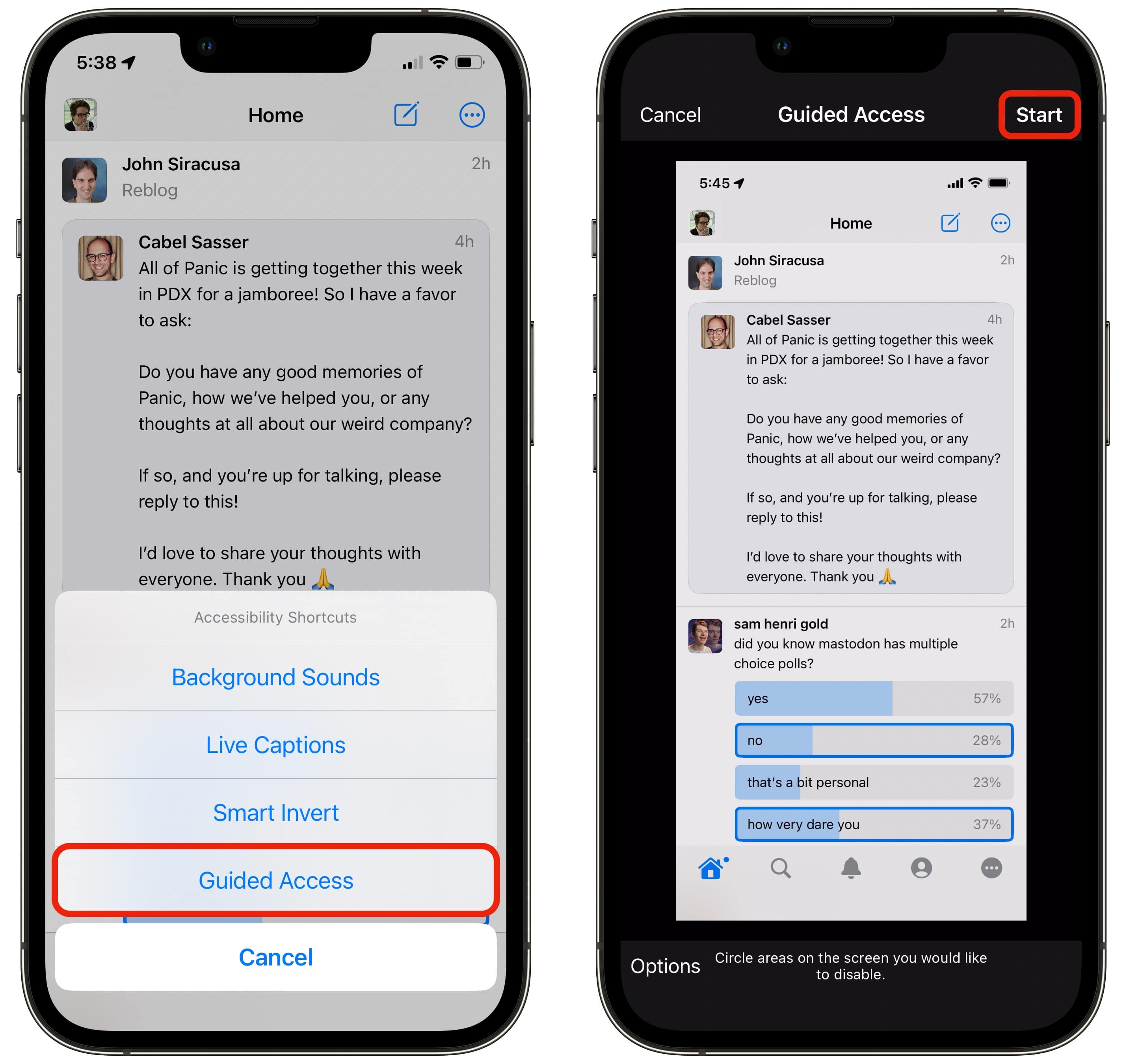
Screenshot: D. Griffin Jones/Kult von Mac
Das Ermöglichen von geführter Zugang ist etwas klobig. Sie müssen die Seitentaste Ihres iPhones dreifach einstellen (wenn Sie mehrere Funktionen für die Zugänglichkeit aktivieren können, müssen Sie möglicherweise einen geführten Zugriff aus einem Popup-Menü auswählen). Dann müssen Sie zweimal in einen Passcode eingeben und tippen Start.
Sie können auch den geführten Zugriff aus dem ermöglichen BAUERBILDUNGSTUME im Kontrollzentrum. Wenn Sie das Barrierefreiheitssymbol hier nicht sehen, können Sie es in aktivieren Einstellungen> Kontrollzentrum und tippen Zugänglichkeitsverknüpfungen.
Nachdem du geschlagen hast StartIhr Telefon ist gesperrt, wo immer Sie sind. Die Heimleiste am Ende des Bildschirms verschwindet. Sie können nicht in der Lage sein, die Apps zu wechseln (oder auf ältere iPhones auf die Home -Taste zu klicken).
Stellen Sie fest, welche Funktionen verfügbar sind
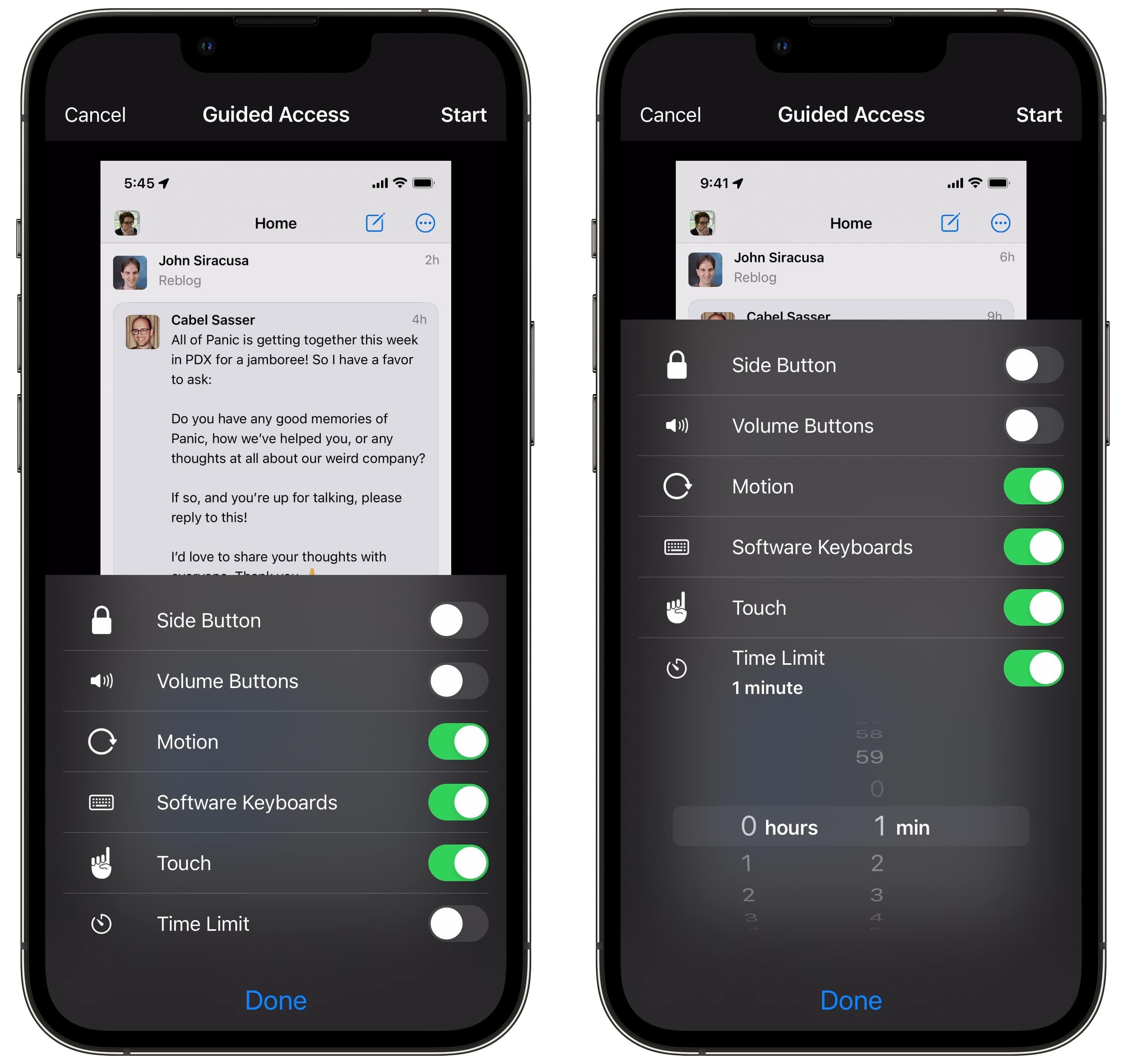
Screenshot: D. Griffin Jones/Kult von Mac
Apple bietet auch verschiedene Möglichkeiten, wie Sie geführten Zugriff anpassen können. Bevor du schlägst StartSie können tippen Optionen im unteren linken Bildschirm. Dann können Sie ein paar zusätzliche Funktionen ein- und ausschalten.
- Deaktivieren Seitenknopf Um zu verhindern, dass das Telefon ausgeschaltet wird – und Siri nicht aktiviert zu werden.
- Aktivieren Lautstärketasten Damit dem Benutzer das Volumen ändern kann.
- Ausschalten Bewegung So deaktivieren Sie die Bildschirmrotation.
- Ausschalten Software -Tastaturen um zu verhindern, dass der Benutzer eingreift.
- Ausschalten Berühren Und der Benutzer kann überhaupt nicht auf den Bildschirm wischen, nur schauen.
- Aktivieren Zeitlimit Um den Bildschirm nach einer bestimmten Zeitspanne zu sperren. Dies erweist sich als nützlich, wenn Sie geführten Zugriff verwenden, um Kinderspiele auf Ihrem iPhone spielen zu lassen und Grenzen zu setzen. (Sie können den Timer auch verwenden, um sie zu zwingen, sich zu gleichen Wendungen zu nehmen.)
Blockenteile des Bildschirms blockieren
Dies kann praktisch sein, wenn Sie jemanden in eine bestimmte Ansicht in einer App einsperren möchten. Vielleicht möchten Sie, dass der ausgewiesene Auto -DJ Musik nachschließt, aber Sie möchten nicht, dass sie Ihre Bibliothek oder private Wiedergabelisten durchsuchen. Oder vielleicht zeigen Sie jemandem ein Album mit Bildern, aber Sie möchten nicht, dass er Ihre Fotosbibliothek durchsuche.
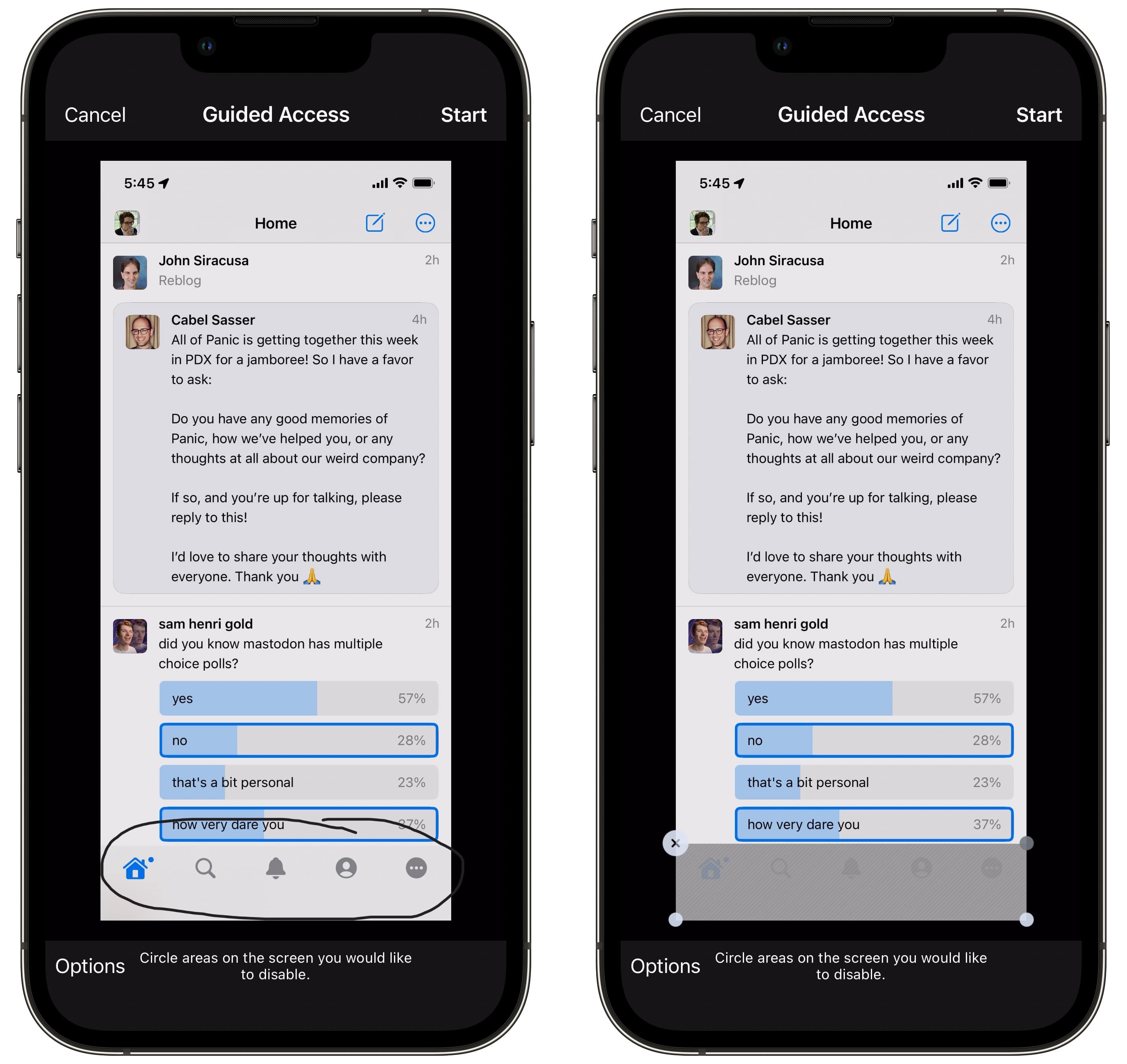
Screenshot: D. Griffin Jones/Kult von Mac
Um einzuschränken, was der Benutzer sehen kann, zeichnen Sie einfach einen Kreis um die Teile des Bildschirms, die Sie blockiert haben, wie die untere Registerkarte oder die Rückbutton in der Titelleiste. Es wird ein hellgraues Quadrat erscheinen. Sie können seine Größe und Position einstellen, indem Sie sie herum bewegen oder die Griffe in der Ecke greifen.
Wenn Sie den Guided Access beginnen, werden diese Teile des Bildschirms weiterhin optisch grau gemacht, sodass die andere Person klar ist, dass Sie bestimmte Funktionen blockiert haben. Es ist nicht gerade diskret.
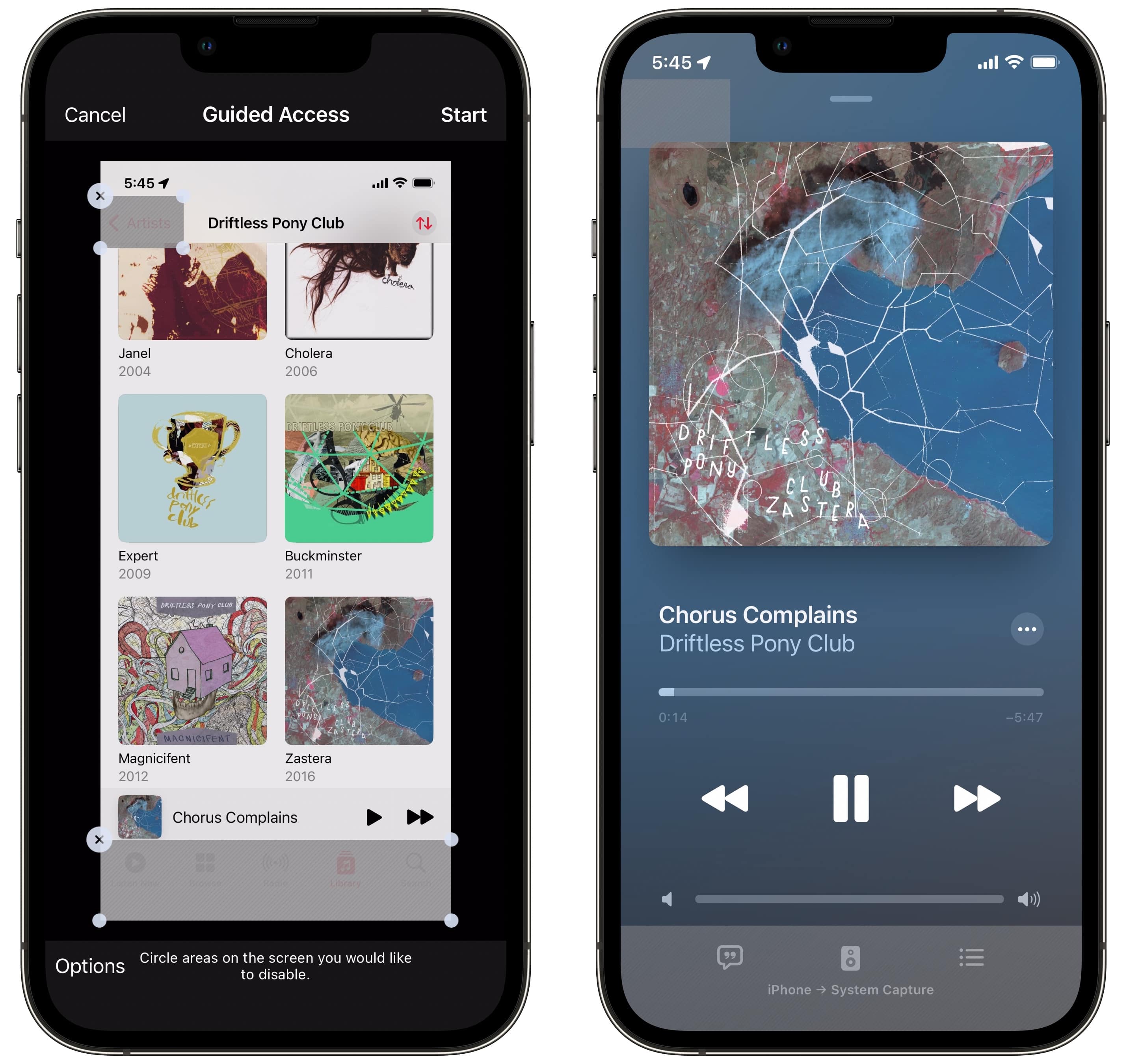
Screenshot: D. Griffin Jones/Kult von Mac
Ein weiterer Nachteil ist, dass der geführte Zugriff nicht klug ist, was blockiert wird. In dem obigen Screenshot denken Sie vielleicht, dass ich die Party erfolgreich dazu gebracht habe, ausschließlich von Driftless Pony Club Musik zu spielen, aber das wird nicht wirklich funktionieren.
Während der hintere Taste abgeschaltet ist, können Sie dennoch von der linken Kante wischen, um zum Rest meiner Bibliothek zu gelangen. Und während die Registerkartenleiste unten blockiert ist, werden Sie auch vom Tippen auf die Schaltfläche “Texte” blockiert.
So schalten Sie den geführten Zugang aus
Um den geführten Zugriff auszuschalten, klicken Sie auf die Seitenknopf (oder die Heimtaste) des iPhone. Sie können entweder Ihren Guided Access Passcode (die sich von Ihrem Standard-Passcode unterscheiden) eingeben oder erneut doppelklicken Sie erneut, um die Gesichts-ID (oder die Berührungs-ID) zu verwenden.
Dann tippen Ende im oberen linken Bildschirm zum Ausschalten des geführten Zugriffs. Hier können Sie auch die blockierten Abschnitte des Bildschirms bearbeiten.
Fine-Tune-Guided-Zugriff mit zusätzlichen Einstellungen
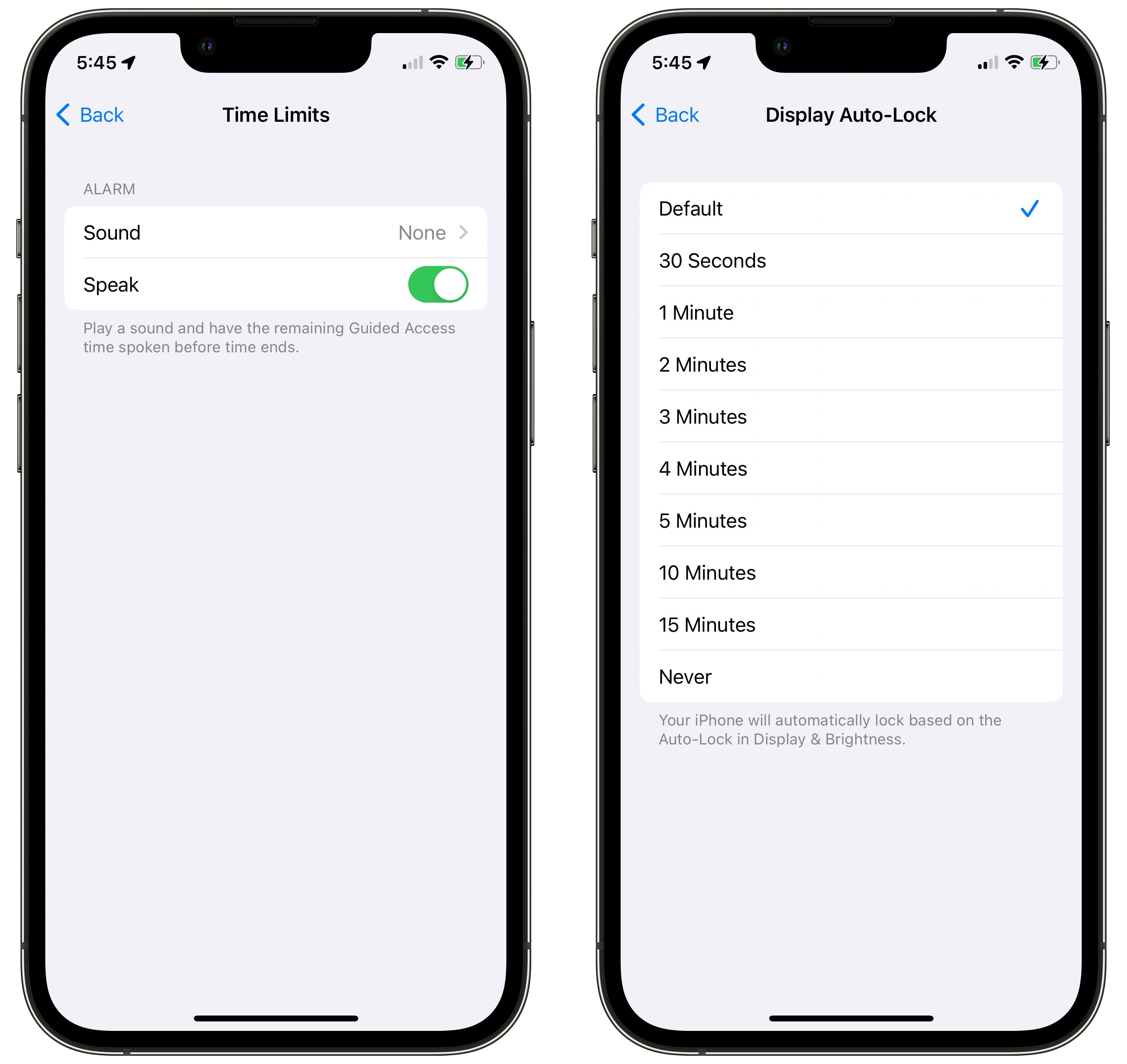
Screenshot: D. Griffin Jones/Kult von Mac
Zusätzliche Einstellungen für geführte Zugriffs bieten noch mehr Möglichkeiten, um die Funktion zu optimieren. Um dies zu tun, gehen Sie zurück zu Einstellungen> Barrierefreiheit> Guided Access Und schauen Sie sich Ihre Optionen an.
Zum Beispiel unter Auto-Lock anzeigenSie können eine andere Zeit festlegen, bevor der Bildschirm abgeschaltet wird. Dies ist praktisch, wenn Sie Ihr Handy weitergeben, um Musik zu steuern, oder als Apple TV -Fernbedienung – Sie müssen Ihr Telefon nicht wieder entsperren, wenn es einige Minuten lang nicht berührt wird.
Unter Passcode -EinstellungenSie können deaktivieren, ob Face ID (oder Touch ID) verwendet werden kann, um den geführten Zugriff zu deaktivieren. Ich kenne ein paar Familienmitglieder, die einander ähnlich aussehen, um gelegentlich die Geräte des anderen zu fördern.
Zeitbegrenzungen Wird eine Warnung anhören, wenn sich Ihre Zeitlimit nähert. Wählen Sie einen Alarmgeräusch oder aktivieren Sie Sprechen Damit Ihr Telefon es ankündigen kann.
Mehr Zugänglichkeitsfunktionen
Weitere Funktionen für die Barrierefreiheit finden Sie unter:
- So ändern Sie die Größe und Farbe des Cursors Ihres Macs
- Schalten Sie sanfte Regen- und Ozeangeräusche ein, während Sie arbeiten
- So verwenden Sie die fantastische Text-zu-Sprache-Funktion des iPhone
- Sperren Sie Ihr iPhone in einer App mit dem Guided Access
- Lassen Sie Ihr iPhone laut lesen
Wir haben diesen Artikel ursprünglich zur Verwendung von Guided Access veröffentlicht, der am 15. März 2023 als „Gastmodus“ eines iPhone fungieren kann. Wir haben ihn mit neuen Informationen aktualisiert.





